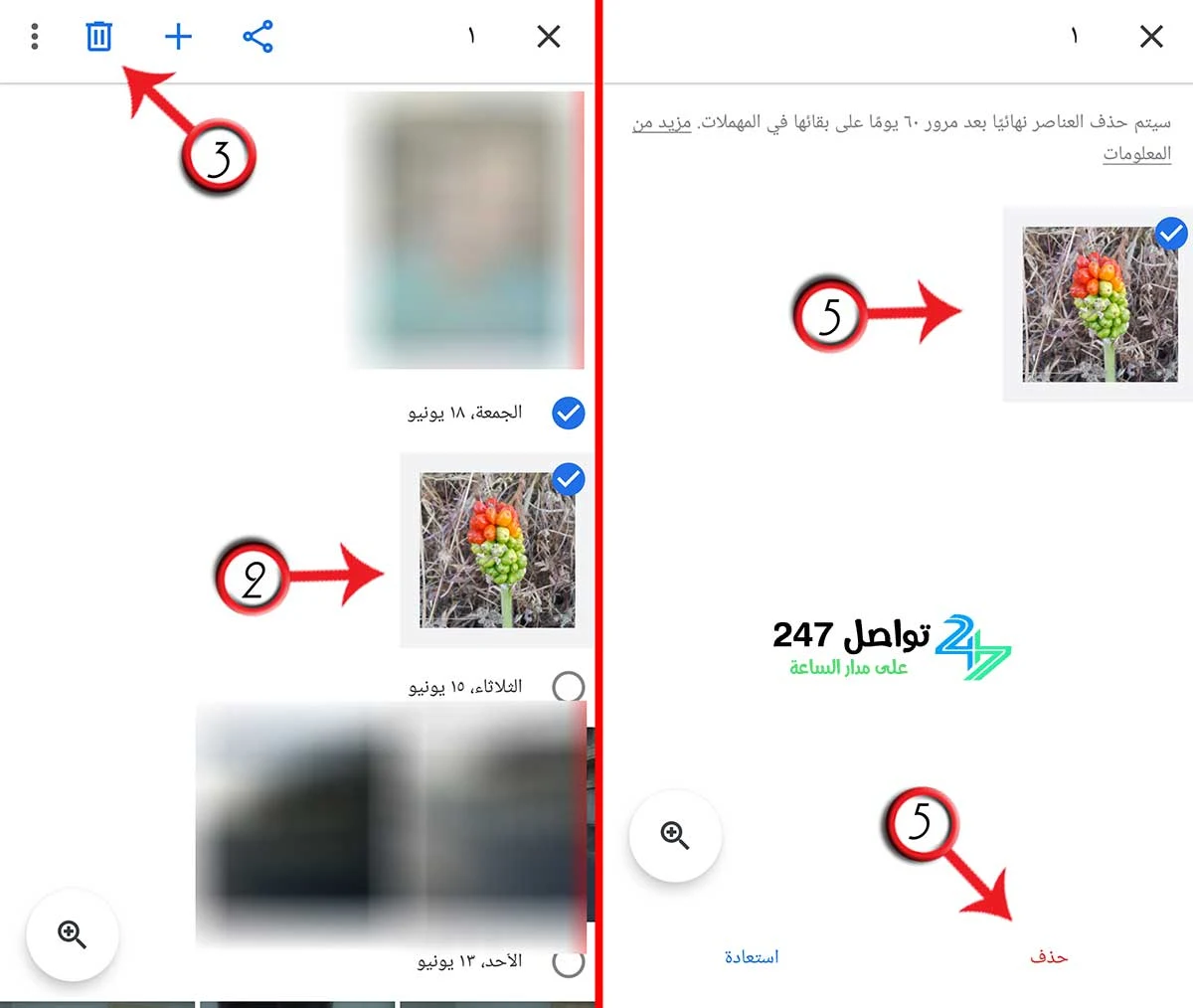تتوفر في الأجهزة العاملة بنظام الاندرويد على الكثير من المميزات التي تتيح للمستخدم العمل بأمان وموثوقية عالية، ومعظم هذه الخدمات مقدمة من شركة جوجل لما تحتويه المنصة على خدمات بجودة وتقنية عالية جدا، وأيضا بالطبع لأن نظام اندرويد مقدم من شركة Google.
من هذه الخدمات المهمة التي تقدمها الشركة هي الذاكرة السحابية، والتي أصبحت اليوم في المرتبة الأولى لتخزين الملفات الهامة الخاصة بنا لما تتمتع به من موثوقية عمل وأمان عاليتين، فيمكن القيام بمزامنة المعلومات الهامة التي لا ترغب بفقدانها الى حساب جوجل الذي تمتلكه، وتتوفر مساحة محددة يمكنك استخدامها بشكل مجاني على الموقع واذا رغبت بمزيد من المساحة فيمكنك القيام بالدفع مقابلها، ولكن المساحة المجانية التي يوفرها الموقع هي جيدا للمعلومات الأساسية وقد تفي بالغرض، ومن الملفات التي يمكن القيام بحفظها على حساب جوجل هي الصور حيث يقوم الهاتف بعمل مزامنة للصور الى حسابك في جوجل ويمكن اظهارها في تطبيق الصور الخاص بجوجل، وفي هذا المقال سوف أقوم بشرح طريقة عمل مزامنة للصور الى حساب جوجل وسأقوم أيضا بشرح طريقة حذف الصور المتزامنة:
طريقة عمل المزامنة
2. قم بالبحث في القائمة عن خيار الحسابات وادخل اليه وهو الخيار الذي يتيح لك اعداد قائمة الحسابات المسجلة في الموبايل الخاص بك وادارتها، أو إضافة حساب وحذف حساب اخر، أو يمكنك أن تقوم بضبط المزامنة من خلال هذه القائمة.
3. قم باختيار Google من هذه القائمة وبعد الضغط عليه سوف تظهر لك جميع حسابات جوجل المسجلة في هذا الموبايل.
4. قم باختيار أحد الحسابات التي تريد ضبط المزامنة له وبعد ذلك قم بتحديد ما تريد مزامنته من الخيارات المتوفرة.
كما أنه من الممكن عمل مزامنة للصور من الموبايل الى حساب جوجل عن طريق تطبيق الصور الخاص بجوجل أو (Google photos) والذي يتيح لك عرض الصور التي تمت مزامنتها وضبطها والقيام بالعديد من الخيارات الأخرى المتاحة، وللقيام بضبط المزامنة باستخدام هذا التطبيق قم باتباع الخطوات التالية:
1. في البداية قم بتحميل تطبيق الصور من جوجل (Google photos) من متجر التطبيقات عبر هذا الرابط.2. بعدها قم بالدخول الى التطبيق وتأكد بأنك مسجل للدخول منه الى الحساب الخاص بك في جيميل.
3. بعد الدخول الى التطبيق وتسجيل الدخول اليه سيقوم التطبيق عند توفر اتصال بالإنترنت بإظهار لك جميع الصور الموجودة على ذاكرة الهاتف والصور المحفوظة في حساب جوجل الخاص بك، وذلك عبر الترتيب الزمني.
4. قم بالضغط على صورة الحساب الخاص بك بالزاوية في الأعلى لإظهار الخيارات الإضافية المتاحة.
5. من قائمة الاعدادات الإضافية الظاهرة قم بالضغط على "إعدادات الصور" وهو الخيار الذي سنقوم منه بإلغاء عملية المزامنة التلقائية.
6. ستجد بأول القائمة خيار باسم "الاحتفاظ بنسخة احتياطية والمزامنة" وفي الأسفل سيخبرك ما هو الحساب الذي يتم حفظ الصور عليه، قم بإلغاء تفعيل خيار الاحتفاظ بنسخة احتياطية في حال كان مفعل، ويمكنك أيضا التحكم ببعض الخيارات الإضافية عند تفعيله.
حذف الصور المتزامنة من الموبايل
عند القيام بإلغاء تفعيل خيار مزامنة الصور الى حساب جوجل من خلال التطبيق السابق، فهذا لا يعني أبدا أن الصور التي قد تمت عملية مزامنتها في السابقة سوف يتم حذفها، وفي حال كان الموبايل قد قام بعملية المزامنة لبعض الصور التي لا ترغب بمزامنتها فيمكنك بسهولة كبيرة حذف كل ما تريد حذفه من الصور الموجودة على حسابك بالطريقة التالية:
- قم بالدخول الى تطبيق Google photos الذي قمت من خلالها بمزامنة هذه الصور التي ترغب بحذفها.
- بعد ذلك قم بالضغط على الصورة التي ترغب بحذفها بشكل مطول.
- ومن ثم اضغط في الأعلى على شعار سلة المهملات حتى يتم نقل الصورة الى سلة المهملات لكي تستطيع مراجعتها قبل الحذف النهائي ويمكنك من سلة المهملات الحذف نهائيا للملفات.
- كما يمكن أيضا تحديد جميع الصور عن طريق الضغط مطولا على أحد الصور ومن ثم الضغط على زر التحديد الرئيسي للألبوم ليتم تحديد كامل الصور داخله وحذفها دفعة واحدة.
- لحذف الملفات من سلة المهملات قم بالدخول الى سلة المهملات من التطبيق نفسه ومن ثم قم بالضغط بشكل مطول على الصورة لتحديدها ومن ثم تابع بالضغط على باقي الصور واختيار الحذف من الأسفل لتأكيد عملية الحذف بشكل نهائي.
كما أنه توجد مجموعة من الخيارات التي يمكنك من خلالها ضبط عملية التزامن بالطريقة التي تراها مناسبة فمثلا يمكنك شراء حجم إضافي وذلك في حال كانت المشكلة هي امتلاء الذاكرة وعدم توفر مساحة إضافية لحفظ الملفات عليها، كما يمكنك تفعيل خيار يقوم بعملية تخفيف جودة الصور بشكل بسيط حتى تتمكن من حفظ المزيد من الصور على حسابك، ويمكنك أيضا تحديد حجم محدد من الملفات التي تريد من الموبايل أن يقوم بتحميلها الى الحساب فلن يقوم برفع جميع الصور دفعة واحدة بل سيقوم برفعها حسب المساحة التي قمت بتحديدها، وأخيرا يمكنك أيضا أن تقوم بتفعيل خيار يتيح رفع المجلدات كما هي وذلك في حال كنت تمتلك صور ومقاطع فيديو مرتبة في مجلدات ولا تريد فقدان ترتيبها فيمكنك ضبط الاعدادات ليتم رفعها بالمجلدات نفسها ولن تفقد ترتيبها.
حذف الصور المتزامنة من الكومبيوتر
يمكن أيضا الدخول الى الصور التي قمت بمزامنتها من الموبايل وتحريرها وحذفها حتى ولو لم تكن تمتلك الموبايل أو لم يكن بمتناول يدك، فقط وبمجرد أن تدخل الى الحساب الخاص بك يمكنك التحكم بها وتتم هذه العملية عبر الخطوات التالية:
1. أولا قم بالدخول الى الرابط الخاص بالموقع المسؤول عن عرض الصور التي تم رفعها الى حسابك في جوجل عبر الرابط التالي: https://www.google.com/photos/about2. بعدها قم بالضغط على Go to google photos حتى تذهب الى الموقع المطلوب.
3. بعد ذلك قم بإدخال اسم المستخدم للحساب الذي تريد تسجيل الدخول اليه وحذف الصورة المتزامنة داخله.
4. بعد الاستمرار سوف يطلب منك ادخال كلمة المرور الخاصة بالحساب الذي أدخلته، فقم بإدخالها واستمر.
5. بعد الاستمرار ستظهر لك صفحة المتصفح وقد رتبت داخلها الصور بشكل زمني من الأحدث الى الأقدم، قم بالبحث عن الصور التي تريدها حسب التاريخ أو العنوان وقم بحذفها، كما يمكنك تحديد مجموعة من الصور والقيام بحذفها بشكل جماعي.
حذف الصور المكررة
في بعض الأحيان تنتج لدينا مشكلة من خلال مزامنة الصور حيث يقوم الموبايل بعرض الصورة الأصلية والصورة التي تمت مزامنتها في الألبوم، واذا لم تكن ترغب بعرض الصور مرتين في الألبوم فعليك حذف أحد النسختين المتواجدتين لديك وذلك عن طريق اللجوء الى بعض البرامج التي تستخدم لتنظيف ذاكرة الموبايل من الملفات القديمة، وطالما أننا نتحدث عن خدمات Google المميزة فيجب أن نذكر تطبيق تنظيف الموبايل المقدم من شركة Google وهو القسم الموجود في تطبيق Google files حيث يتيح العديد والعديد من المميزات التي يمكن من خلالها إدارة الملفات الموجودة في ذاكرة الموبايل، كما أنه يتيح لك التحكم بالمساحة الخاصة بالموبايل وحذف الملفات القديمة والمكررة بحيث تحرر قسم كبير من الذاكرة وتحذف الملفات المكررة بشكل مزعج، ويمكن القيام بحذف الصور المكررة عبر التطبيق السابق باتباع الخطوات التالية:
1. قم بالبداية بتحميل التطبيق عن طريق متجر التطبيقات من خلال هذا الرابط.2. بعد تحميل التطبيق قم بالدخول اليه حيث ستجد في التطبيق من الأسفل ثلاثة أقسام وهي:
المشاركة: حيث يتيح لك هذا التطبيق إمكانية مشاركة الملفات عن طريق الشبكة مع الأجهزة الأخرى وذلك بسرعة عالية جدا، كما يمكنك من مشاركة التطبيقات أيضا.
التصفح: وهو القسم الذي من خلاله يمكنك تصفح ملفات الهاتف الموجودة على ذاكرة الهاتف وبطاقة الذاكرة الموجودة في الموبايل، ويتيح التصفح من خلال هذا التطبيق العديد من المميزات والخصائص الرائعة.
التنظيف: وهو القسم الذي سوف نقوم بالعمل عليه في هذا الشرح فبالدخول الى هذا القسم يمكنك تنظيف ذاكرة الهاتف وتحرير مساحة إضافية عن طريق حذف كل من الملفات الغير مرغوب بها والقديمة والمكررة.
3. بعد الدخول الى قسم التنظيف من أسفل التطبيق قم بالبحث عن خيار باسم حذف الملفات المكررة، وقم بالدخول اليه لتجد الملفات على شكل ملفين متشابهين أو اكثر، فقم بتحديد من الأعلى الكل ليتم تحديد جميع الملفات المكررة مع الإبقاء على نسخة واحدة منها، وقم بالضغط على حذف.وبالنهاية تبقى عملية المزامنة هي عملية مهمة ومفيدة جدا إذا تم ضبطها بطريقة جيدة فهي تحافظ على صورك الهامة في مكان امن ومن المستحيل أن تفقدها ما لم تفقد الحساب نتيجة نسيان كلمة المرور أو سرقة الحساب، أما احتمال فقدانها عند حفضها على ذاكرة في متناول يدك فهو أكبر بكثير.